Cum să utilizați un interpret în Skype pentru Windows
Având în vedere că pe Skype adăugat recent traducerea vocală în limba rusă. și că nu toți utilizatorii să știe cum să folosească Skype Translator, am decis să scrie un tutorial cu privire la modul de a personaliza traducător pe Skype pentru Windows și cum să-l folosească.
Pentru a începe, vreau să rețineți că setările Skype Translator sunt configurate pentru fiecare companie în parte. Să presupunem că avem 3 contacte: Alice (Rumyniyanka), Bob (un englez) și Valentino (italiană). Dacă este necesar, fiecare dintre ele poate include un traducător și setați limba dorită: pentru Alice plece de pe traducător să includă translator Bob specificând ce spune el în limba engleză, iar pentru Valentino - că italianul știe. Acum, de exemplu, dacă apelați sau scrie mesajele noastre cu Bob și vocea lui va fi tradus din română în engleză (și vice-versa, mesajele și vocea lui Bob - din engleză în română). Ca urmare, fiecare dintre noi vede și aude într-o limbă familiară.
Cum să activați Skype Translator
Primul lucru de făcut este rândul său Translator Skype. Acest lucru se face după cum urmează:- În linia de meniu Skype, faceți clic pe elementul „Tools“.
- Selectați elementul pe „Settings“.
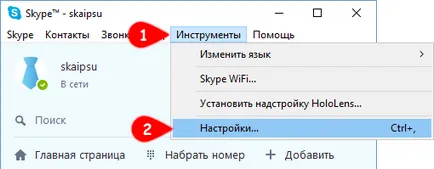
- Deschideți secțiunea „General“.
- Faceți clic pe «Skype traducător“.
- Pune o verificare în fața Activați Skype Translator.
- Faceți clic pe butonul „Salvați“ pentru ca modificările să aibă efect.
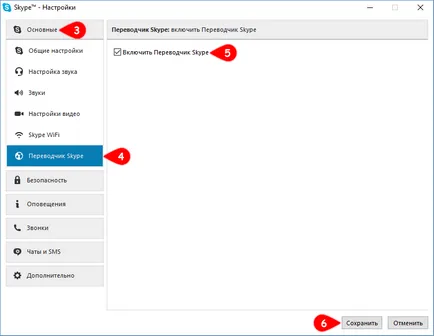
Cum să configurați Skype Translator
Pentru a activa și configura un traducător pentru un anumit contact:- Deschideți chat-ul cu persoana de contact.
- Pe lângă butoanele de apel, există o pictogramă de glob (glob de culoare indică starea traducătorului: Gri - dezactivat, albastru - activat). Când faceți clic pe glob, există o fereastră cu un interpret setări.
- Când apăsați comutatorul aprinde și se stinge traducătorului.
- Deschideți lista limbilor disponibile.
- Alegeți limba interlocutorului nostru.
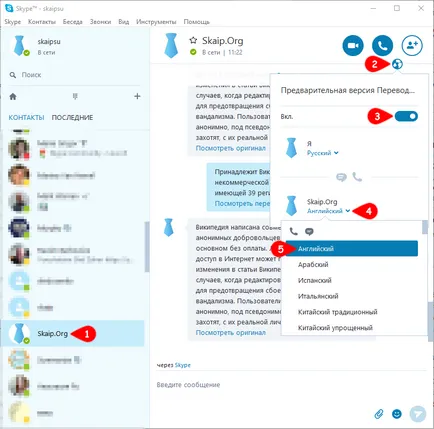
tipuri de traduceri
Skype traducător acceptă două tipuri de traducere și fereastra de setări interpret display-uri care tipuri sunt acceptate pentru limba selectată:- Traducerea textului (de exemplu, traducerea mesajelor).
- Traducerea vocii (așa-numita traducere simultană).
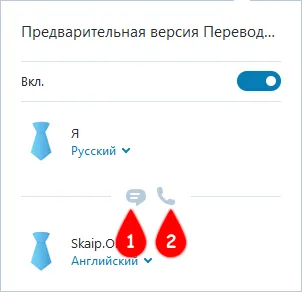
Este important în blog
site-ul Www.skaip.su este un blog neoficial al Skype, care publică o varietate de materiale despre acest program.
Numele Skype, mărcile comerciale asociate și logo-uri și logo-ul „S“ sunt mărci comerciale deținute de Skype sau a companiilor sale afiliate.
Dacă doriți să specificați detaliile sau dacă aveți întrebări despre acest lucru - scrie
Postări recente pe blog
Stai. Există descărcarea de date de pe serverul www.skaip.su.